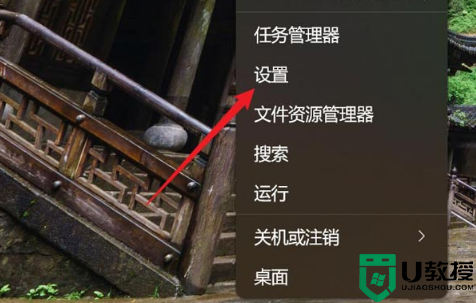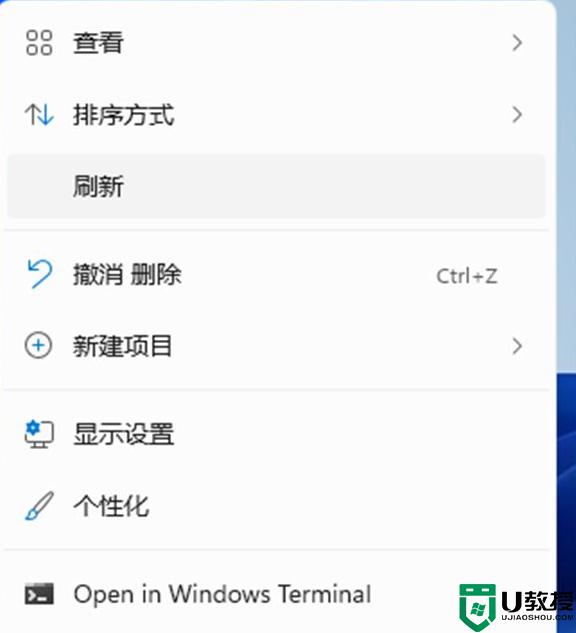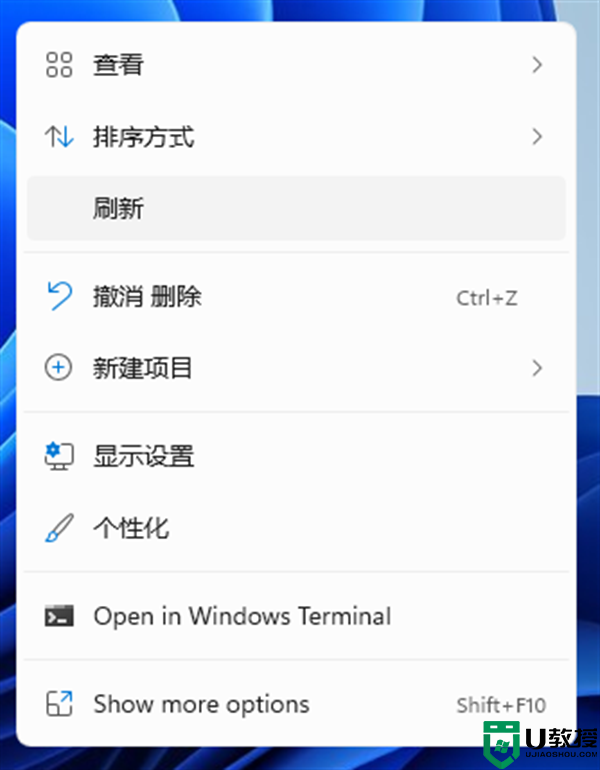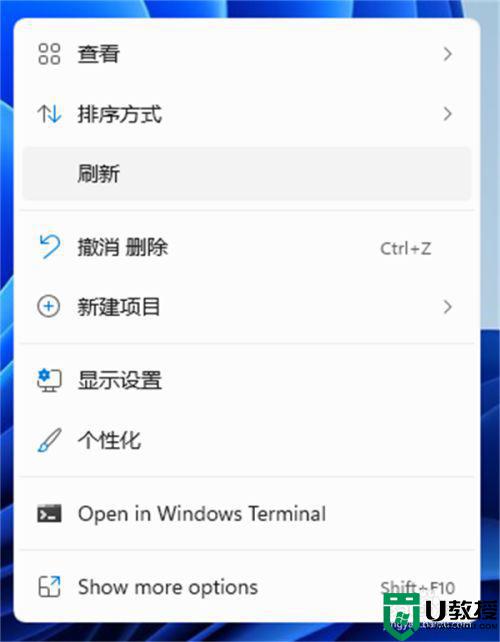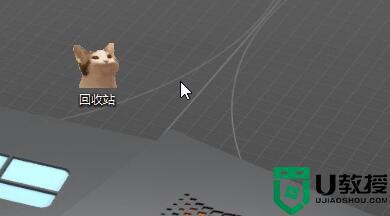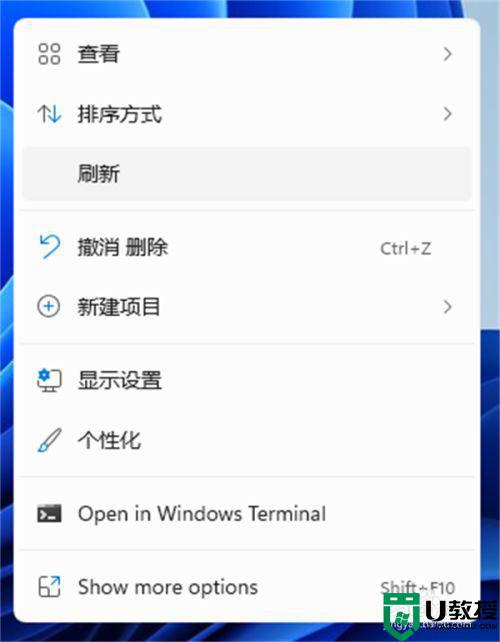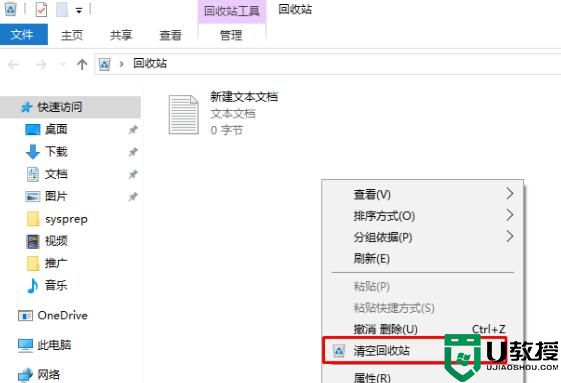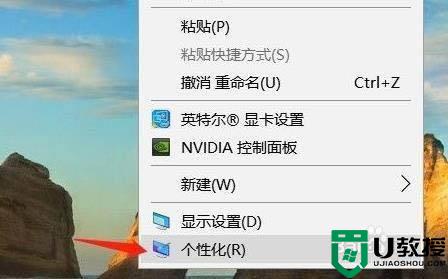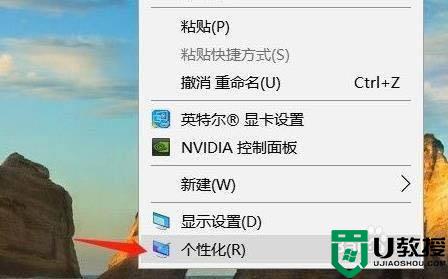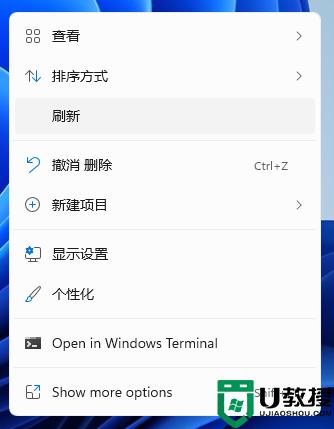如何让win11回收站自动清空 让win11回收站自动清空的设置教程
时间:2022-05-18作者:mei
win11系统删除的文件都是进入到回收站里面的,一般情况下,文件进入回收站还是会占内存空间的,想要彻底删除,还得清空一下回收站,每次手动清空比较麻烦。我们可以试着让win11回收站自动清空东西,那么该怎么操作?下面来和大家详解具体操作方法。
推荐:win11专业版系统
1、开始按钮右键点【设置】。
2、点【系统】-【存储】。
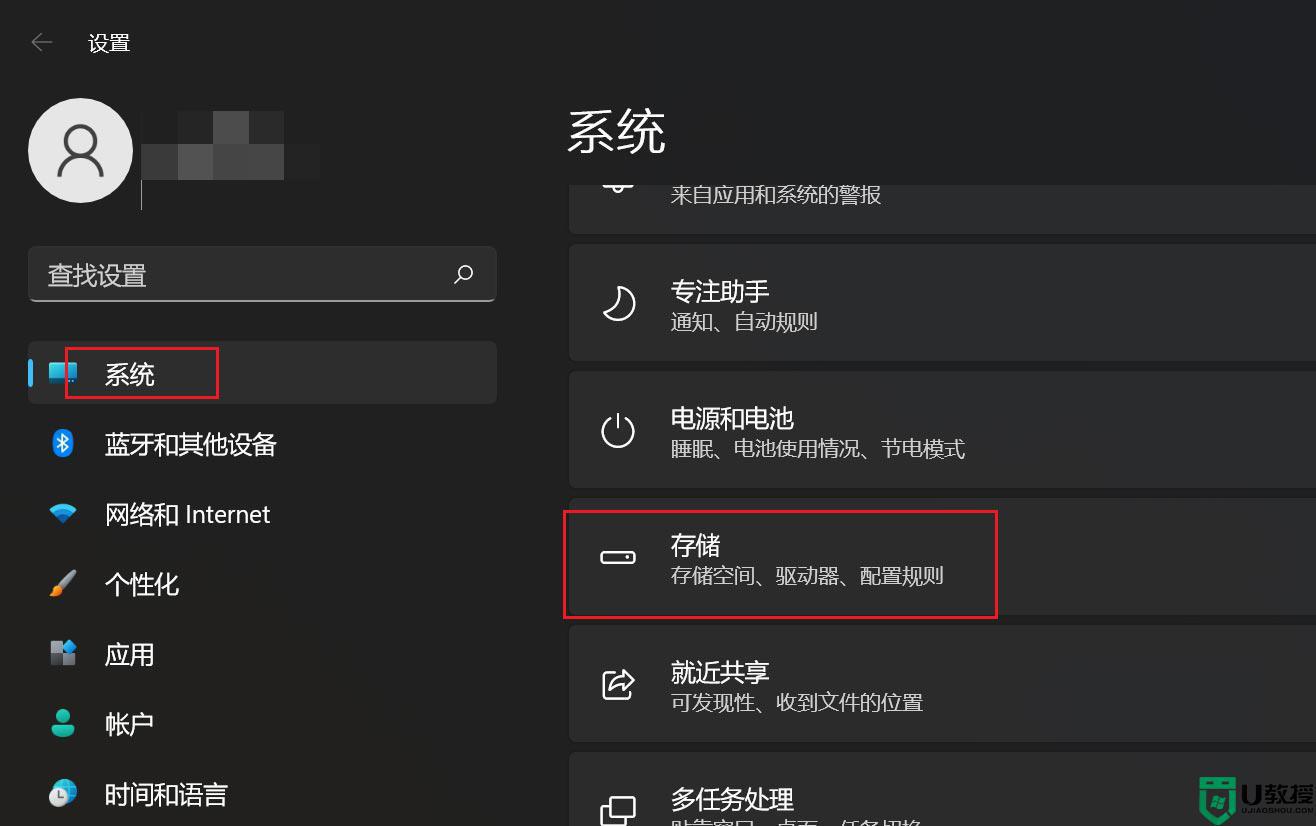
3、在打开的界面点【存储感知】。
4、找到【自动用户内容清除】选项,将开关按钮打开。
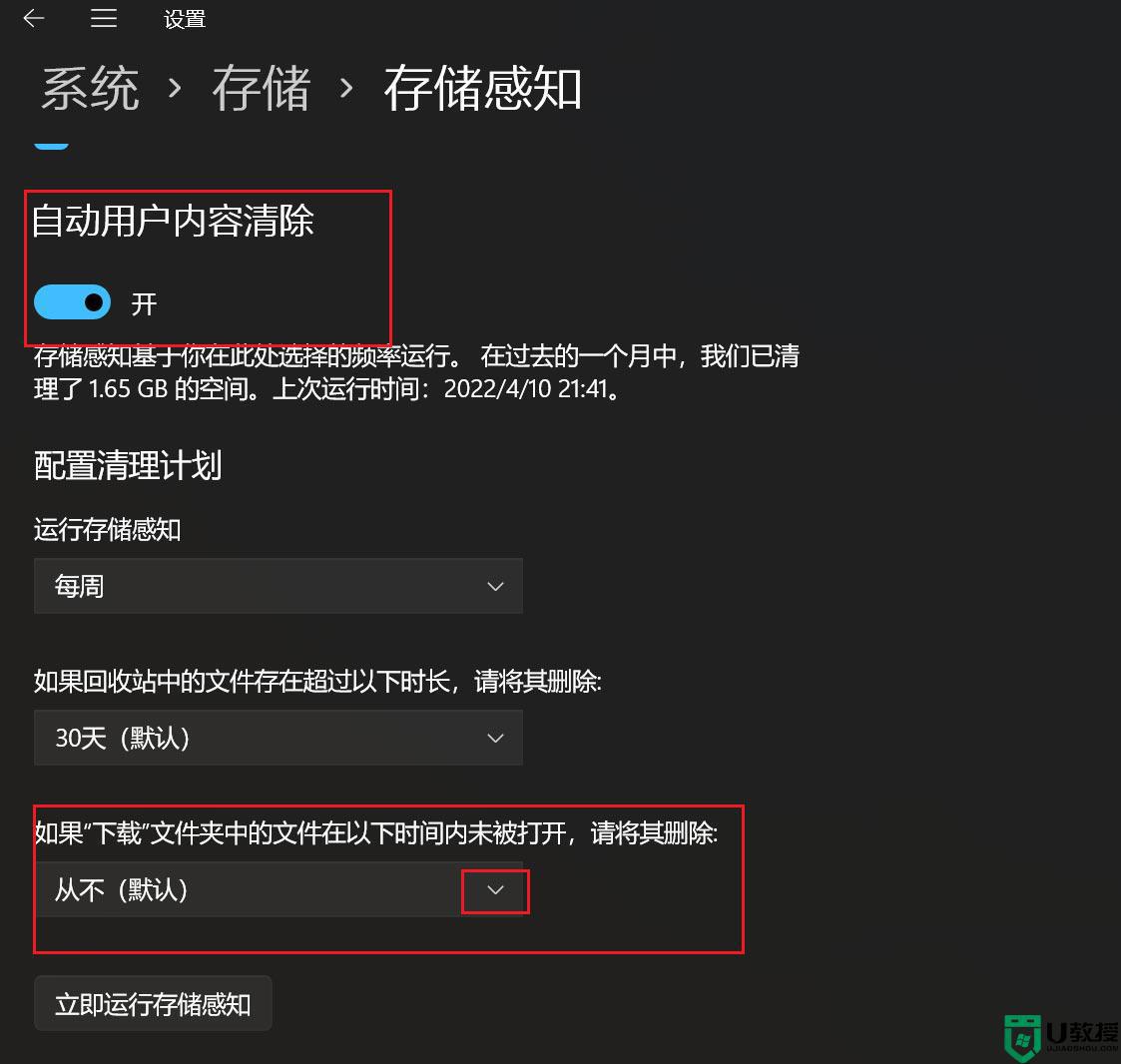
5、在下图所示的位置,设置自动清除下载文件的时间即可。
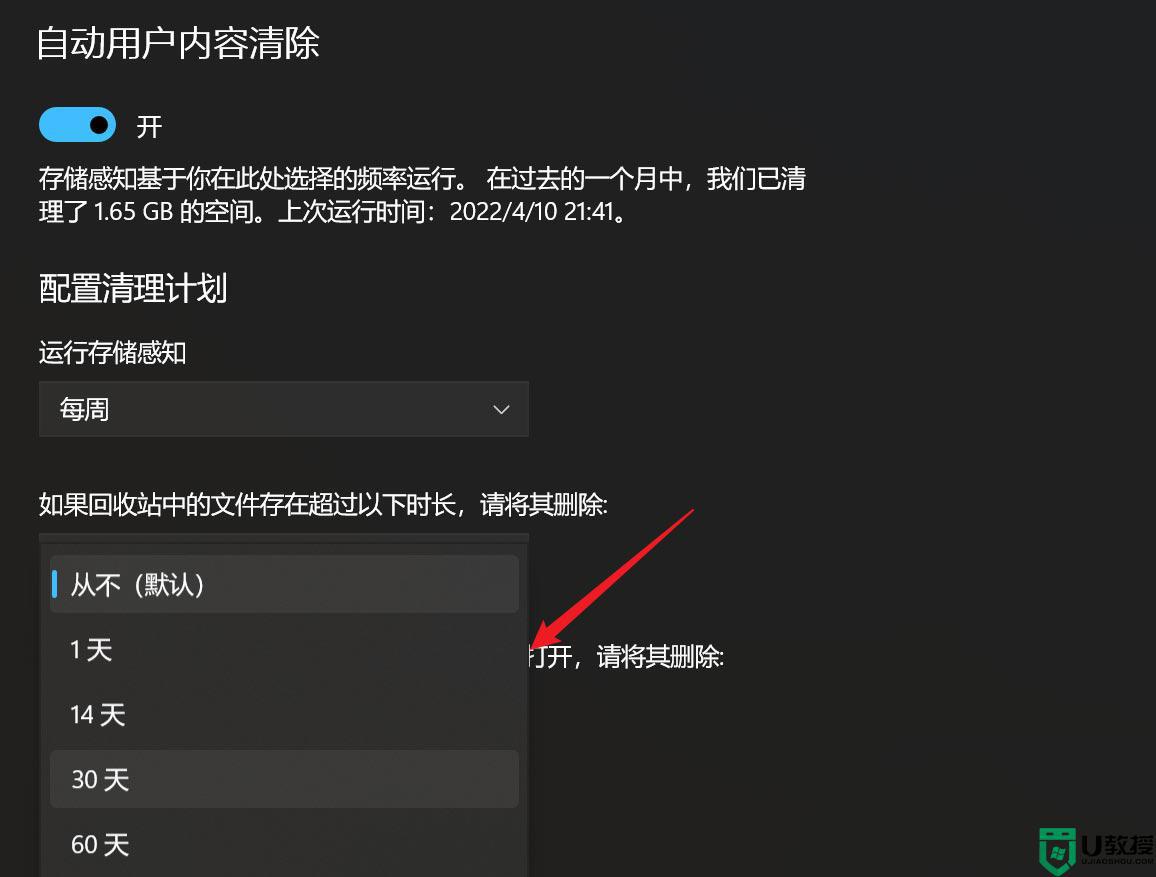
以上介绍让win11系统回收站自动清空的设置教程,如果回收站文件超过几天,就会自动删除,以后就不用手动操作了。